Kui paar aastakümmet tagasi oli amatöörvärvifotode tegemine üsna keeruline, siis nüüd on kõik muutunud ja reeglina tehakse fotosid ainult värvilisena. Kuid juba valmis pildilt värvide "eemaldamiseks", muutes foto mustvalgeks, peate proovima, kuid üsna vähe.
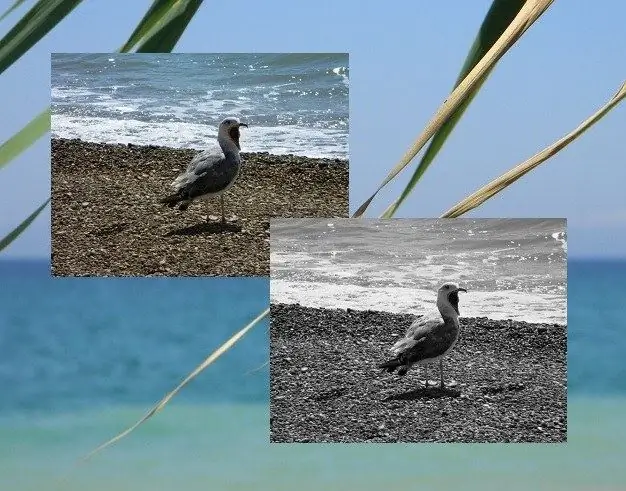
See on vajalik
- - arvuti;
- - Microsoft Office.
Juhised
Samm 1
Ärge arvake, et teie ülesandega saab hakkama ainult vähese energiatarbega arvutite mahukas ja kohmakas Photoshop. Seal on palju kättesaadavamaid ja lihtsamaid programme, mis on võimelised seda toimingut sooritama mitte halvemini kui kuulus ja "kõikvõimas" Photoshop. Üks neist on vaikimisi installitud Microsoft Office'i abil ja sobib ideaalselt teie eesmärkidele. Mugavus on see, et te ei pea midagi alla laadima ja installima - kui teie arvutis on Word ja Excel, on enamasti olemas Microsoft Office Picture Manager. See on programm, mida vajate.
2. samm
Programmi käivitamise ikooni leiate menüüst Start või saate selles programmis fotosid redigeerida muul viisil. Selleks paremklõpsake pilti failil, mille soovite muuta mustvalgeks. Valige kontekstimenüüs käsk "Ava …" ja klõpsake rida Microsoft Office Picture Manager. Programm käivitub ja hetktõmmis lisatakse sellele. Võite jätkata värvitöödega.
3. samm
Leidke programmiribalt nupp "Muuda pilte" ja klõpsake seda. Klõpsake akna parempoolsel paanil nuppu "Värv". Näete kolme skaalat, lohistades liugureid, mille abil saate reguleerida parameetreid, näiteks värvi intensiivsust, tooni ja küllastust. Foto mustvalgeks muutmiseks peate tegema ainult skaala Küllastus liuguri vasakule poole liigutamise. Foto muutub kohe mustvalgeks!
4. samm
Muudatuste salvestamiseks jääb vaid disketiikooniga nupu vajutamine. Kui soovite siiski salvestada algse värvifotofaili, valige menüüst „File” käsk „Salvesta nimega” ja salvestage siis mustvalge foto uue nime all suvalisse oma arvuti kausta.






